筆者のスマホメイン回線は、昨年11月にIIJmioから楽天モバイルに移行して8ヶ月経過したところですが、この度イオンモバイルに移行しました。

楽天モバイルからイオンモバイルへの移行について
イオンモバイルは、昨年11月にカミさんのメイン回線をIIJmioから移行していて、データSIM2枚(カミさん用と筆者用)を含めたSIM3枚で4GBシェアプラン(月1,518円)で運用中です。
筆者用のデータSIMはWifiルーターに入れて、メインの楽天モバイルのバックアップ回線として使っていました。
昨年の11月から8ヶ月間、メイン回線を楽天モバイル、バックアップ回線をイオンモバイル(Wifiルーター)という環境で使ってみましたが、筆者の限られた行動範囲では、楽天モバイルが圏外になる経験は月に1~2度程度でした。
また、楽天モバイルのデータ使用量が1GBを超えそうなときはWifiルーターをONにして運用していたので、楽天モバイルはゼロ円で運用できていました。(三木谷さん、申し訳ない)
今回、楽天モバイルのゼロ円運用ができなくなるので、バックアップ回線を廃止して楽天モバイルのメイン回線1本で行くことも考えました。楽天モバイルはMVNOのように昼休みに遅くなることもなく、Rakuten Link利用で国内通話が無料というのも捨てがたいのです。でもプラチナバンドが割り当てられていない楽天モバイルをバックアップ回線なしで使うのはやはり不安です。
というこで、日本通信SIMのシンプル290プランも含めて結構悩みましたが、結局イオンモバイルのシェアプランに音声SIMを追加(月440円増)する形で、楽天モバイルからMNP移行することにしました。
イオンモバイルのデータ容量は現状でも結構余らせていて、3GBプランに変更しようかと考えていた位なので、4GBシェアプランのままで行きます。
データSIMはバックアップ回線としての用途が不要になるので、廃止すれば月220円安くなるのですが、暫くはセルラーモデルのSurface GOに挿して使うつもりです。(カミさんのデータSIMはセルラーモデルのiPad miniで使用中)
楽天モバイルのMNP手続き
移行元の楽天モバイルでのMNP手続きです。「my楽天モバイル」サイト、あるいは「my楽天モバイル」アプリから簡単に手続きできます。

「my楽天モバイル」の「契約プラン」から、「その他のお手続き」に進みます。

「他社へのお乗り換え(MNP)」を選びます。

アンケートを記入して「MNP予約番号を発行する」を押します。

すぐにMNP予約番号情報が表示されるので、電話番号を確認し、MNP予約番号と有効期限を控えておきます。

イオンモバイルのシェア回線追加手続き
次は移行先の申込みです。筆者の場合は既契約のシェアプランへのSIM追加でMNP転入するので、手続きは簡単でした。

イオンモバイルのマイページにログインし、現在の契約の「シェア回線を追加する」を押します。

STEP1でSIMカードの選択、MNP情報の記入、オプションの選択をします。

STEP2でお客様情報の確認をします。利用者と契約者が異なる場合は利用者情報の登録と証明書類のアップロードが必要となります。

本人の確認書類の登録を行います。筆者は契約者なので不要でした。

STEP4は最後のお申し込み内容確認です。

これで申し込み完了です。あとはSIMの到着を待ちます。

イオンモバイルの回線開通
イオンモバイルの申し込みは日曜日に行いましたが、SIMは水曜日に出荷され、申込みから4日後の木曜日に到着しました。

まずは「イオンモバイルマイページ」で、処理中の回線に対して「開通する」を押し、SIMをアクティベートします。

数分で、楽天モバイルの解約完了通知がメールで届きます。

そして、イオンモバイルの切り替え完了通知もメールで届きます。

あとはスマホのSIMを入れ替えてAPN設定(iPhoneの場合はプロファイルのインストール)を行うだけです。
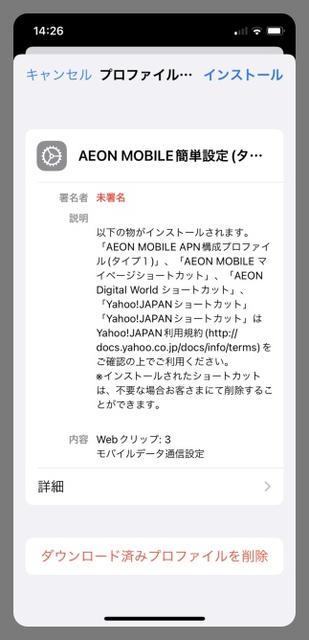
見慣れたDocomoの表示が出ました。

これで契約もすっきりして、外出時のWifiルーターからも開放されました。但し、自宅の室内ではドコモ回線よりも楽天モバイル回線の方が電波が強く通話も快適だったので、楽天モバイルがプラチナバンドを獲得したら戻ることも検討したいと思っています。
なお、楽天モバイルのSIMは無くしそうなので、すぐに返却しました。

まとめ
以上、スマホのメイン回線を楽天モバイルからMNPして、イオンモバイルのシェアプランに追加した話でした。
なお、イオンモバイルのシェアプランはau回線とドコモ回線の混在が可能なので、バックアップの意味でデータ回線を別キャリアにすることもできます。
今回筆者は全てドコモ回線にしていますが、KDDIの回線障害でバックアップ回線の必要性がクローズアップされている昨今ですので、これから契約する方はキャリアを分けることを考えてもいいかも知れません。(但し契約後のキャリア変更は不可)
ちなみに現在、新規でイオンモバイルを契約するとお得なキャンペーンを実施中なので、興味ある方は検討してみてはいかがでしょうか。